Win10电脑怎么打开虚拟键盘?教你一招快速打开虚拟键盘
Win10电脑怎么打开虚拟键盘?我们在使用电脑的时候,万一遇到电脑键盘损坏了,甚至直接无法使用了这要怎么办呢?其实电脑中自带了一个虚拟键盘供用户应急使用,那么怎么打开呢?下面小编就带着大家一起看一下吧!
操作方法:
1、直接按 Win+R 打开运行窗口,在运行窗口中输入 osk 然后按回车即可打开屏幕虚拟键盘。
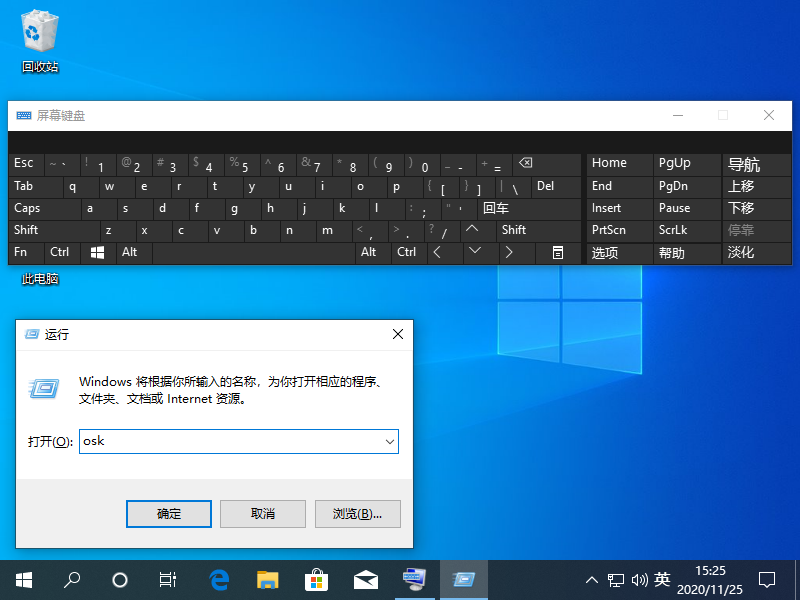
2、如果您的电脑上无法使用键盘输入,那么您可以手动打开开始菜单选择 Windows 轻松使用,然后找到屏幕键盘即可打开。
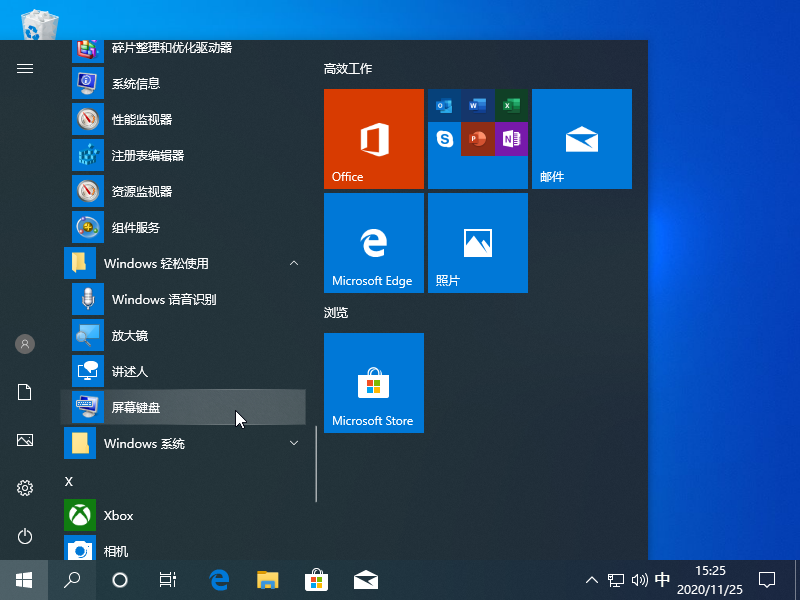
3、如果您在开始菜单中仍然无法找到屏幕键盘,那么您可以直接参考下图中的路径,找到 osk.exe 打开就可以了。
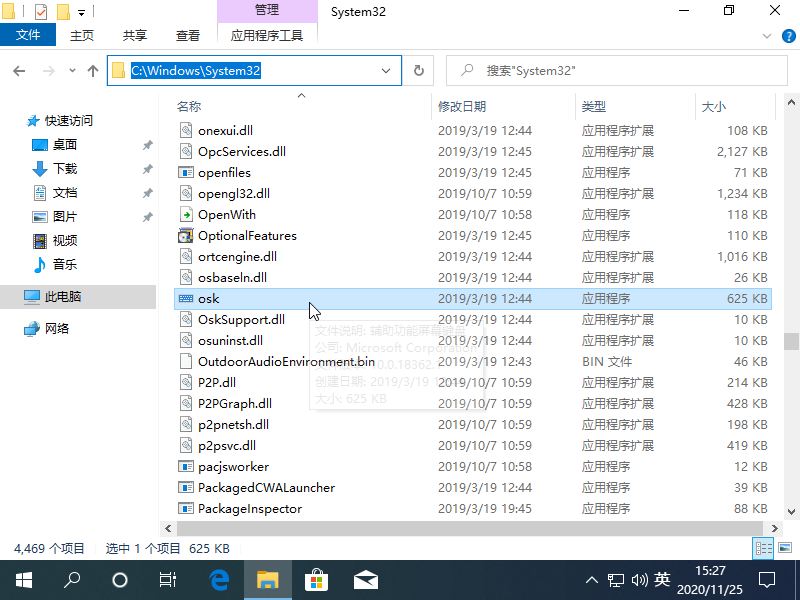
以上就是 Windows 10 屏幕虚拟键盘如何打开的三种方法,希望以上教程可以帮助到你哦。
热门教程
笔记本Win7系统屏幕变小两侧有黑边怎么解决?
2Win11电脑任务栏图标重叠怎么办?任务栏图标重叠图文教程
3Win10如何强制删除流氓软件?Win10电脑流氓软件怎么彻底清除?
4Win10视频不显示缩略图怎么办?
5Win11安卓子系统安装失败
6Windows11打印机驱动怎么安装?Windows11打印机驱动安装方法分享
7Win7旗舰版COM Surrogate已经停止工作如何解决?
8Win7电脑字体怎么改回默认字体?Win7改回默认字体方法?
9Win11开始菜单怎么样设置在左下角?Win11开始菜单移至左下角步骤
10如何在Win11正式版中创建虚拟桌面?Win11正式版创建虚拟桌面的方法
装机必备 更多+
大家都在看
电脑教程专题 更多+
